U盘制作系统启动盘-制作U盘启动盘win10
时间:2025-05-29阅读量:作者:大白菜
相比复杂的光盘安装或依赖网络的在线重装,制作U盘启动盘不仅操作简单,还能随时随地应对系统问题。本文将以Windows 10为例,详细介绍如何从零开始制作U盘启动盘,并通过它完成系统安装。即使你是电脑新手,只需跟随步骤操作,即可轻松掌握这一实用技能
U盘制作系统启动盘
相比复杂的光盘安装或依赖网络的在线重装,制作U盘启动盘不仅操作简单,还能随时随地应对系统问题。本文将以Windows 10为例,详细介绍如何从零开始制作U盘启动盘,并通过它完成系统安装。即使你是电脑新手,只需跟随步骤操作,即可轻松掌握这一实用技能,下面一起来看看吧。

1、软件获取:使用大白菜 U盘启动盘制作工具。
2、准备U盘:一个普通的U盘,容量8GB或以上。
3、下载系统镜像:前往MSDN网站下载Windows 10的ISO文件。
二、注意事项
1、在制作启动盘前,要先对U盘进行数据清理,因为制作过程会格式化U盘,导致原有数据丢失。
2、使用正确的U盘启动热键,确保电脑能进入启动设置菜单页面。
3、对于安装分区的选择,要谨慎操作,一般选C盘作为系统安装分区,但要先确认无误,防止误选其他分区造成数据覆盖。
三、使用U盘重装win10系统
1、先把U盘插入电脑,接着打开大白菜U盘启动盘制作工具,就按照它默认的模式来,点击“一键制作”按钮。
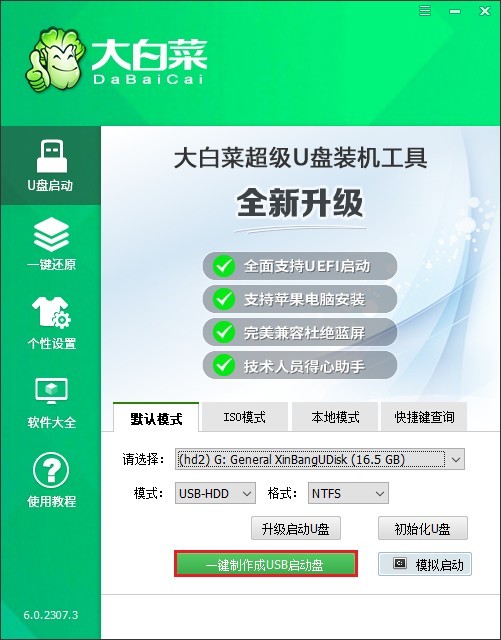
2、之后呢,访问MSDN网站或者其他靠谱的能下载系统镜像的网站,去下载你打算安装的Windows10系统的镜像文件,比如说Windows10企业版LTSC就挺常用的。
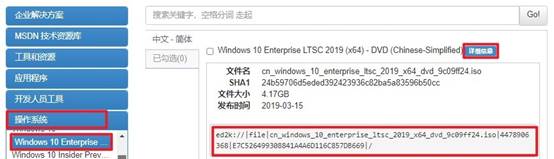
3、建议你把下载好的这个ISO文件放到大白菜U盘里面,这样后面用的时候方便些。
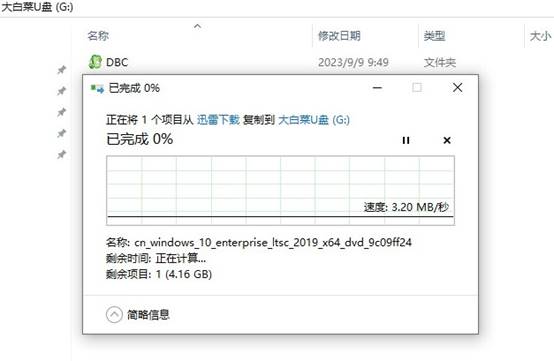
4、再去查询一下你电脑对应的U盘启动快捷键,不同品牌的电脑,这个快捷键可能不一样。
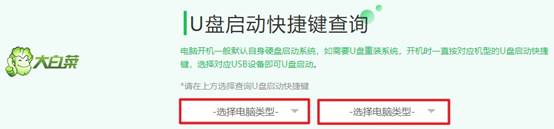
5、查好之后,重启电脑,在看到开机画面的时候,赶紧连续按下刚才查到的那个热键,这样就进入启动菜单设置页面了。在里面找到带有USB字样或者显示你U盘名称的选项,回车选中它。

6、等成功从U盘启动后,电脑就会进入大白菜PE系统。
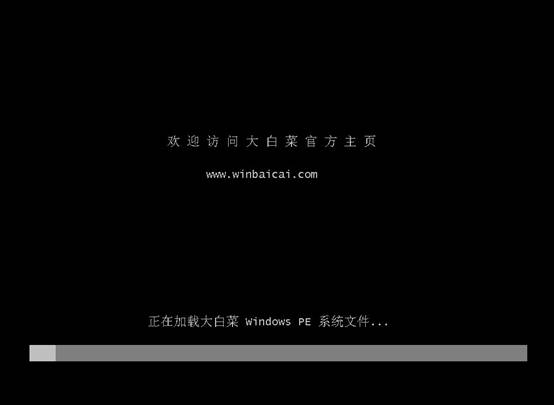
7、进入PE系统后,在桌面上找到装机工具并打开它,按照软件给出的提示操作,选择之前下载好的Windows10系统的ISO文件,再选择安装位置,一般默认就是安装到C盘,选好后点击“执行”。
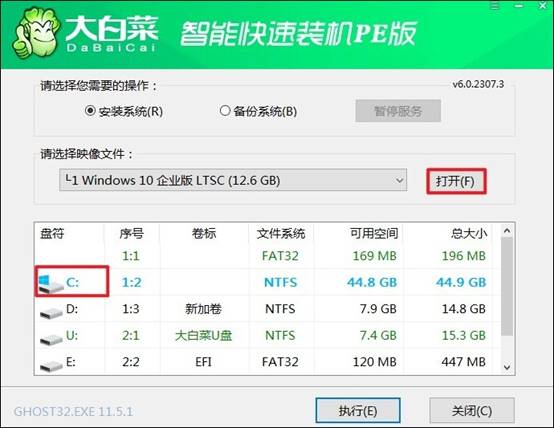
8、在这个过程中,要是出现了弹窗,默认点“是”。然后等着安装完成,它会自动重启,记得在重启的时候把U盘拔掉,不然又得从U盘启动了。

以上教程讲解了,制作U盘启动盘win10的方法。在系统崩溃、升级或重装时,U盘启动盘无疑是最便捷、高效的工具之一。有用户说它是系统故障的“救命稻草”,即使电脑无法正常开机,也能通过它进行维护或者系统重装,非常实用。